[Risolto] Spotify Search Non Funziona? 11 Soluzioni Che Funzionano Davvero
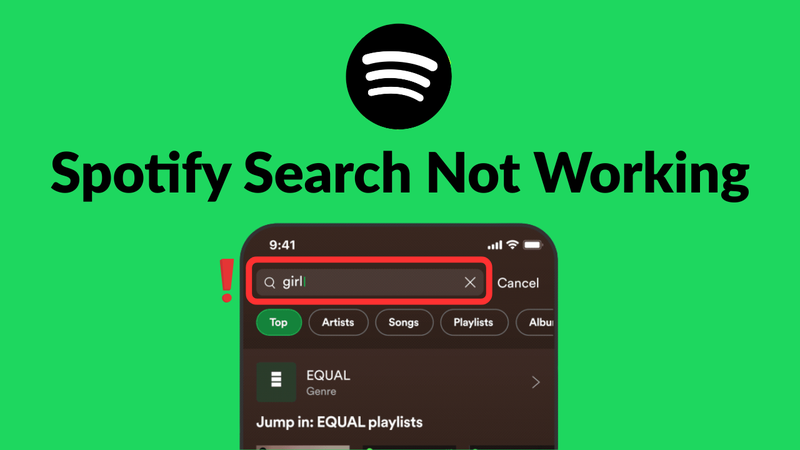
Stai cercando una canzone su Spotify, ma non ottieni risultati? Questo problema è abbastanza comune e capita a molti utenti di tanto in tanto su Spotify. La ricerca è una delle funzionalità più importanti di Spotify, e quando non funziona, può essere davvero frustrante. Questa problematica può avere diverse cause, dai malfunzionamenti dell’app a problemi di rete o account. Tuttavia, con alcune soluzioni semplici, puoi far funzionare di nuovo la ricerca su Spotify. In questo articolo, ti mostreremo 11 suggerimenti pratici per risolvere l’errore Ricerca Spotify non funzionante.
Perché la ricerca su Spotify non funziona?
Ci potrebbero essere diverse ragioni per cui la funzione di ricerca su Spotify non funziona. Potrebbe dipendere da malfunzionamenti dell’app, una connessione internet lenta o instabile, una versione obsoleta dell’app Spotify, oppure restrizioni dell’account o limiti legati alla regione. In alcuni casi, la causa potrebbe essere una cache corrotta o interruzioni temporanee del server. Quando comprendi le potenziali cause di questi problemi, sarai in grado di risolvere la situazione e ripristinare la funzione di ricerca su Spotify.
- Connessione internet lenta o assente
- App Spotify o software del dispositivo obsoleti
- Cache o dati dell’app corrotti
- Restrizioni dell’account o abbonamento
- Problemi ai server o manutenzione programmata
- Restrizioni geografiche sulla musica
Come risolvere il problema della ricerca su Spotify che non funziona
Molti utenti segnalano il problema della “Ricerca Spotify non funzionante” e quando ciò accade, di solito si tratta di un errore temporaneo o facilmente risolvibile. Di seguito ti forniamo alcune soluzioni comuni per affrontare problemi come malfunzionamenti dell’app, problemi di connettività, ecc.
Soluzione 1: Ricollega la connessione Internet
Se la tua connessione internet è debole o instabile, questa potrebbe essere la causa del malfunzionamento della ricerca su Spotify. Disconnetti e riconnetti il Wi-Fi o i dati mobili, oppure prova a cambiare rete per vedere se questo risolve il problema.
Soluzione 2: Controlla lo stato di Spotify
A volte il problema potrebbe essere lato Spotify e non dipendere dal tuo dispositivo. I server di Spotify possono andare giù temporaneamente, impedendo l’uso della ricerca. Visita la pagina ufficiale dello stato di Spotify o usa siti di monitoraggio delle interruzioni come DownDetector per verificare se i server di Spotify sono fuori servizio. In tal caso, dovrai aspettare che il servizio torni attivo per poterlo utilizzare normalmente.
Soluzione 3: Esci e rientra nel tuo account Spotify
Un altro modo per risolvere questo problema è uscire dal tuo account Spotify e rientrare. Vai al tuo profilo, clicca su “Esci” e poi effettua nuovamente l’accesso. Questo aggiornerà la tua sessione e potrebbe risolvere eventuali problemi temporanei.
Soluzione 4: Reinstalla Spotify
Se l’app Spotify non è aggiornata o è corrotta, potrebbe causare problemi nella ricerca. Prova a disinstallare l’app Spotify e poi reinstallare l’ultima versione dallo Store delle app o da Google Play. Questo garantirà che tu abbia la versione più recente dell’app con tutte le funzionalità e le correzioni più recenti, e potrebbe risolvere l’errore della ricerca su Spotify.
Soluzione 5: Aggiorna Spotify
Le versioni obsolete di Spotify possono causare vari problemi, inclusi malfunzionamenti della funzione di ricerca. Assicurati di utilizzare l’ultima versione di Spotify verificando la presenza di aggiornamenti su App Store o Google Play. Aggiornare l’app potrebbe risolvere eventuali bug e ripristinare la funzione di ricerca quando Spotify non ti permette di cercare.
Soluzione 6: Disabilita la modalità offline
Spotify non ti permette di cercare se hai attivato la modalità offline. Per ripristinare la piena funzionalità di ricerca, disabilita la modalità offline andando su Impostazioni → Riproduzione e disattivando il pulsante “Modalità offline”. Questo ricollegherà Spotify ai suoi server e mostrerà tutti i risultati di ricerca disponibili.
Soluzione 7: Pulisci la cache di Spotify
I dati memorizzati nella cache su Spotify potrebbero essere corrotti, causando anche l’errore di ricerca non funzionante. Pulire la cache può aggiornare l’app e eliminare eventuali file temporanei che potrebbero causare il problema. Per pulire la cache, vai su Impostazioni → Memoria → Pulisci Cache.
Soluzione 8: Usa Spotify Web Player
Se non riesci ancora a cercare nell’app, prova a aprire Spotify in un browser web e usa il Web Player di Spotify. La versione web sarà in grado di aggirare qualsiasi problema con la tua app e ti permetterà di cercare e riprodurre normalmente la tua musica. Questo passaggio ti aiuterà anche a capire se il problema è con il tuo dispositivo o con il tuo account Spotify.
Soluzione 9: Usa la scorciatoia da tastiera (Desktop)
Su computer desktop, puoi aggirare un problema con la barra di ricerca di Spotify usando le scorciatoie da tastiera. Premi Ctrl + L (Windows) o Command + L (Mac) per concentrarti istantaneamente sulla barra di ricerca. Questo può aiutare se Spotify non ti permette di cercare dall’interfaccia normale dell’app.
Soluzione 10: Disabilita le restrizioni in background
In alcuni casi, Spotify non ti permetterà di cercare se il tuo dispositivo ha restrizioni in background. Su dispositivi mobili, vai su Impostazioni → App → Spotify → Batteria/Attività in background e assicurati che Spotify sia autorizzato a funzionare in background.
Soluzione 11: Verifica che l’ora del sistema sia corretta
Un’ora del sistema errata può anche interferire con la connessione di Spotify ai suoi server, impedendo la ricerca. Controlla che la data e l’ora del tuo dispositivo siano impostate correttamente o impostate su automatico. Questo semplice aggiustamento spesso risolve il problema, specialmente se i server di Spotify funzionano correttamente.
Come godersi la musica su Spotify senza dipendere dalla ricerca
Quando la ricerca su Spotify non funziona e non riesci a trovare quella canzone che vuoi ascoltare, può essere davvero fastidioso. Fortunatamente, ci sono altri modi per ascoltare musica senza dover usare la funzione di ricerca dell’app. YT Saver Spotify Music Converter è un ottimo modo per costruire la tua libreria offline. Puoi convertire tracce e playlist di Spotify in qualsiasi formato supportato dal tuo lettore. Con YT Saver, puoi avere tutta la tua musica preferita disponibile, anche quando la ricerca di Spotify non funziona o l’app è offline.
✅ Scarica canzoni da playlist di Spotify, video di YouTube e altre fonti in MP3, FLAC o AAC.
✅ Mantieni la qualità audio senza perdita, per ascoltare le tue canzoni come da streaming.
✅ Converti in batch più canzoni o playlist contemporaneamente per rendere il processo rapido e semplice.
✅ Supporta oltre 1000 siti media, tra cui Spotify, Apple Music, YouTube e altro.
Passo 1 Scarica e installa YT Saver sul tuo PC o Mac.
Passo 2 Avvia YT Saver e clicca sulla scheda “Musica Premium”. Apri il Convertitore di Musica Spotify qui.
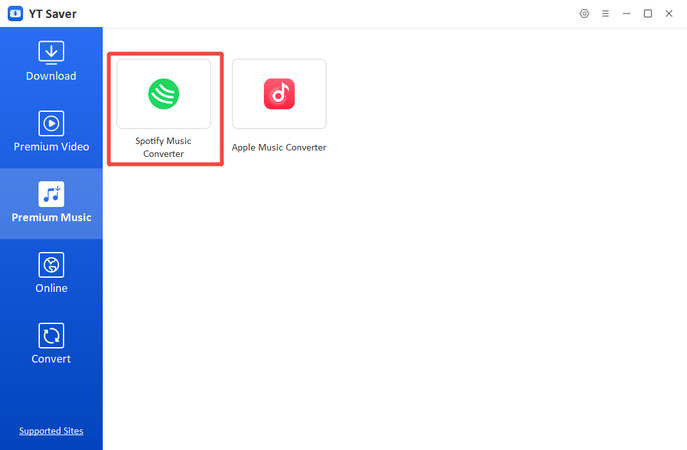
Passo 3 Accedi al tuo account Spotify e trova le tracce che vuoi scaricare. Puoi anche impostare il formato e la qualità cliccando sull’icona della ruota dentata.
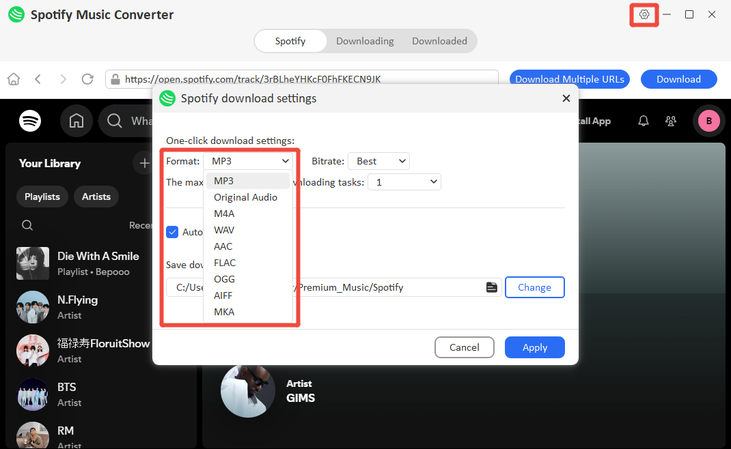
Passo 4 Clicca sul pulsante “Download” per avviare il processo di download. Puoi usare la conversione batch per convertire più file contemporaneamente.
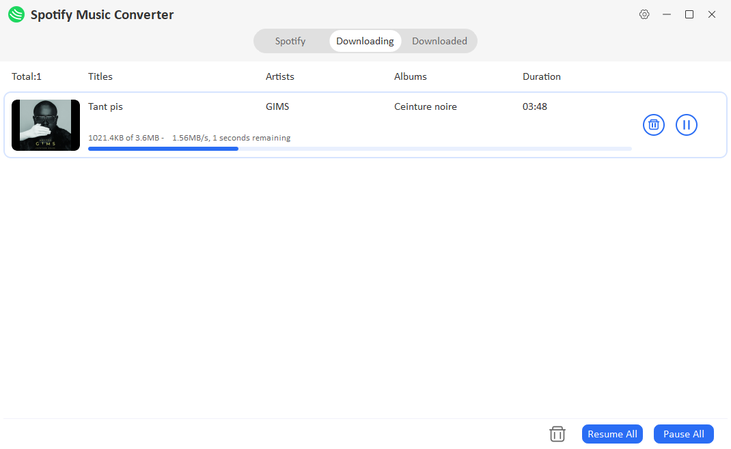
Passo 5 Una volta terminata la conversione, trova i file audio convertiti nella cartella “Downloaded” e riproducili sul tuo dispositivo, anche senza Spotify.
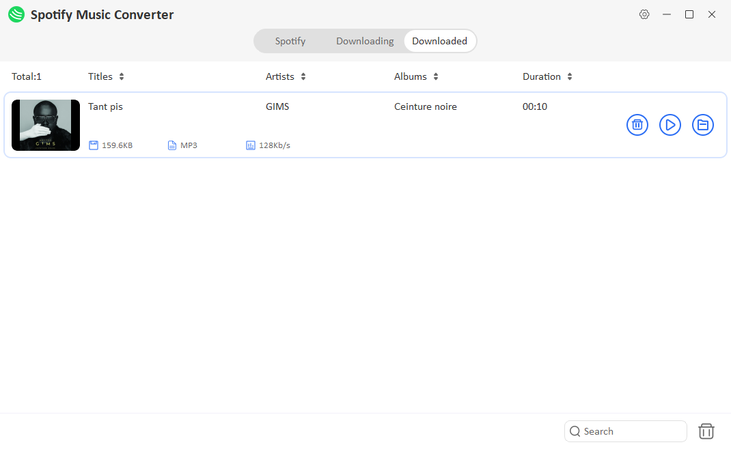
Conclusione
Sappiamo che è frustrante quando la ricerca di Spotify non funziona, ma questo non significa che tu debba smettere di goderti le tue canzoni preferite. Puoi provare le soluzioni sopra una per una finché una di esse non funzionerà per te. Inoltre, con YT Saver Spotify Converter, puoi convertire playlist, video e file audio in formati MP3, FLAC o AAC, in modo da poter ascoltare la tua musica offline su qualsiasi dispositivo senza dover affrontare errori di streaming. YT Saver è veloce, affidabile e offre conversione batch, oltre a preservare la qualità audio, rendendolo lo strumento ideale per creare la tua libreria musicale senza dipendere dalla funzione di ricerca di Spotify.
- I 9 Migliori Siti di Film Sbloccati per la Scuola e Come Salvare Film in HD
- iTunes Riproduce FLAC? Come Riprodurre FLAC su iTunes Facilmente
- 6 Modi Semplici per Sbloccare Spotify a Scuola o Altrove
- Recensione EzMP3: È Davvero Sicuro e Senza Pubblicità? + Migliore Alternativa
- Perché Spotify continua a mettersi in pausa? 9 soluzioni facili!



